کابل آردوینو USB مخصوص بردهای Arduino 50cm
برد آردوینو لئوناردو همراه کابل USB
برد توسعه WeMos D1 دارای هسته وایفای ESP8266
Wemos D1 یک برد بر پایه تراشه ESP8266 می باشد و دارای 4 مگابایت حافظه داخلی و تعداد 11 عدد پایه با کاربرد ورودی و خروجی دیجیتال می باشد. برد Wemos D1 با محیط برنامه نویسی IDE آردوینو کاملا سازگار می باشد و جهت پروژه های اینترنت اشیا (IOT) کاملا مناسب است. این برد دارای ابعاد یکسان با برد Arduino UNO می باشد.
ماژول جوی استیک و صفحه کلید ۴تایی با شیلد آردوینو
ماژول جوی استیک و صفحه کلید ۴تایی با شیلد آردوینو، یک شیلد فوق العاده کاربردی با امکانات بسیار است. این شیلد دارای 4 دکمه و یک اهرم آنالوگ است. این شیلد به سادگی بر روی برد آردوینو UNO قرار گرفته و تغذیه خود را از همین طریق تامین می کند. علاوه بر این روی این ماژول می توان ماژول های مخابراتی نظیر NRF و بلوتوث نیز، نصب نمود.
کابل آردوینو USB مخصوص بردهای Arduino 30cm
برد آردوینو Uno R3 با پردازنده ATmega328P
UNO R3 DIP
برد آردوینو Uno R3 با پردازنده ATmega328P یک میکروکنترلر بر پایه ATmega328 میباشد این برد 14 پین ورودی و خروجی دیجیتال (که 6 تای آن میتواند به عنوان خروجی PWM استفاده گردد)، 6 ورودی آنالوگ، یک تشدیدگر سرامیکی 16مگاهرتز (Ceramic Resonator)، یک پورت USB، یک پاورجک (ورودی منبع تغذیه)، یک ICSP header و یک دکمه ریست دارد.
شیلد LCD آردوینو 16*2
شیلد آردوینو با بردهای Uno, Diecimila, Duemilanove و بردهای دیگر آردوینو که از نظر ابعادی مشابه آردوینو Uno می باشند سازگار می باشد،
شیلد ال سی دی کاراکتری 1602 با قابلیت ساخت منو از جمله جذاب ترین شیلدهای آردوینو است. این شیلد با داشتن ال سی دی کاراکتری 1602 و 6 میکرو سوئیچ می تواند منویی ایجاد کند که برای هر آیتم آن قابلیت انتخاب نیز وجود دارد. در این شیلد برای استفاده بهینه از پین های آردوینو تنها از پین آنالوگ شماره 0 برای خواندن مقدار میکروسوئیچ ها استفاده شده است.
برد آردوینو مگا Arduino Mega 2560 R3
MEGA 2560 SMD
برد آردوینو مگا Arduino Mega بدون شک بیشترین تعداد ورودی را در بین تمام بردهای آردوینو به شما میدهد. برد آردوینو Mega دارای 54 ورودی/خروجی دیجیتال است که 15 عدد از آنها میتوانند سیگنال PWM تولید کنند. علاوه بر پایههای دیجیتال، دارای 16 پایه ورودی آنالوگ است. در نتیجه اگر در پروژه خود نیاز به پایههای زیادی دارید، خرید برد آردوینو Mega احتمالا بهترین انتخاب شماست. یکی دیگر از ویژگیهای مهمی که برد آردوینو مگا Arduino Mega را بسیار قدرتمند میکند، 4 پورت سریال سختافزاری تعبیه شده است. بنابراین با صرف 1.5 برابر فضای بیشتر و کمی پول بیشتر، با خرید برد آردوینو Mega عملا 4 برد آردوینو Uno خواهید داشت.
آردوینو از پروژه ای ساده تا شرکتی بزرگ
پروژه آردوینو در موسسه طراحی تعامل (IDII) Ivrea در شهر Ivrea، ایتالیا آغاز شد. تا قبل از سال 2003 دانشجویانی که از دروس آنها شامل الکترونیک نمیشد در پروژه های خود دچار مشکل میشدند. در همین زمان بود که پروژه ساخت آردوینو آغاز شد. هدف پروژه ساده بود، طراحی بردی ساده و کم هزینه برای افرادی که از دانش مهندسی برخوردار نبودند.
در این پروژه سه نفر نقش موثری ایفا کردند: هرناندو باراگان، ماسیمو بانزی، و کیسی ریس.
باراگان یکی از دانشجویان ایورئا بود که پایاننامهٔ کارشناسیارشد خود را در این زمینه اجراء کرد. بانزی و ریس نیز استادان راهنمای پایاننامهٔ این دانشجو بودند. از آنجایی که نتیجهٔ پایاننامهٔ باراگان بسیار موفقیتآمیز بود، منجر به ایجاد سختافزار و نرمافزاری شد که وایرینگ نام گرفت.
پس از اتمام پایاننامه، بانزی درصدد کاهش هزینههای سختافزار وایرینگ برآمد و در سال ۲۰۰۵ میلادی با همکاری دیوید کوآرتلس و دیوید ملیس (که بهترتیب کارمند و دانشجوی انستیتو ایورئا بودند)، به توسعهٔ پروژهٔ وایرینگ پرداخت و نام آن را به آردوینو تغییر داد. این نام جدید برگرفته از نام کافهای به نام آردوین در شهر ایورئا بود که اکثر جلسات گروه در آنجا تشکیل میشد.
از راست به چپ به ترتیب: هرناندو باراگان، ماسیمو بانزی، و کیسی ریس
آچاری برای ساخت دستگاه های دیجیتال
آردوینو یک پلتفرم الکترونیک است که کار با سخت افزار و نرم افزار را آسان میکند. این پلتفرم Open Source میباشد. به این معنی که دسترسی هایی کاملا ازاد به شما میدهد. این برد تمام مدارهای لازم برای یک کار کنترلی را فراهم می کند. این به شما شما قابلیت دسترسی کامل را از ریز پردازنده گرفته تا مولد ساعت به شما میدهد.
آردوینو میتاند انواع ورودی هارا پردازش کند. با این برد ورودی هایی نور روی حسگر، انگشت روی یک دکمه حتی یک پیام اس ام اس را دریافت کنید. آنها به خروجی تبدیل کرده و یک موتور را راه اندازی کنید یا چراغی را روشن ، خاموش کنید یا حتی یک متن را روی فضای مجازی آپلود کنید. با ارسال مجموعه ای از دستورالعمل ها به میکروکنترلر روی برد می توانید به برد خود بگویید چه کاری انجام دهد.
چرا آردوینو؟
به خواطر کاربرد ساده و قیمت ارزان آردوینو، این برد در هزاران پروژه مختلف استفاده شده است. نرم افزار آردوینو برای مبتدیان آسان و برای متخصصان به اندازه کافی انعطاف پذیر است. این برد روی مک، ویندوز و لینوکس قابل اجرا می باشد. محصولات آردوینو اابزاری کلیدی برای یادگیری چیزهای جدید هستند.
ازجمله دلایلی که باعث محبوبیت آردوینو شده است میتوان به موارد زیر اشاره نمود:
- بردهای آردوینو در مقایسه با سایر پلتفرم های میکروکنترلر نسبتاً ارزان هستند.
- نرم افزار آردوینو روی سیستم عامل های ویندوز، مکینتاش و لینوکس قابل اجرا میباشد.
- نرم افزار آردوینو برای مبتدیان آسان و به برای کاربران پیشرفته نیز به اندازه کافی انعطاف پذیر است.
- نرمافزار یک نرمافزار منبع باز میباشد که همین دست برنامهنویسان را در طراحی بسیار باز میگذارد.
- طرحهای بردهای آردوینو تحت مجوز Creative Commons منتشر میشوند، بنابراین خبرگان در طراحی مدار میتوانند از ماژول مدل خود را بسازند و آن را بهبود بخشند.
چطور از آردوینو استفاده کنم؟
قبل از اینکه شروع به کنترل کردن دنیای اطراف خود کنید، باید برای برنامه ریزی برد، نرم افزار برد خود راه اندازی کنید.
IDE
محیط توسعه یکپارچه یا IDE به شما امکان می دهد کد نویسی کنید و آن را به صورت مستقیم در سخت افزار آردوینو خود آپلود کنید. شما میتوانید IDE های آردوینو را از اینجا دانلود کنید. نرم افزار آردوینو برای کاربران ویندوز، مک و لینوکس در این قسمت در دسترس میباشد.
نرمافزار آردوینو (IDE) علاوه بر عملکردهای عالی در ویرایش کد، مجهز به فهرستی از کتابخانههای است که قابلیتهای بیشتری برای استفاده در طرحها فراهم میکند. این نرم افزار قابلیت اتصال سنسورها، نمایشگرها، ماژولها و غیره را برای شما آسانتر میکند.
ابزارهای آردوینو
از IDE های مختلف برای انجام کار های گوناگون استفاده کنید. می توانید برنامه نویسی کنید و کد های خود را با IDE مرورگر یا IDE دسکتاپ روی برد خود آپلود کنید. اگر علاقه مند به ایجاد سیستم های اینترنت اشیا هستید، گزینه دیگر استفاده از پلتفرم وب آردوینو IoT Cloud است. در اینجا چند نکته که به شما کمک می کند تا بهترین ابزار را متناسب با نیاز خود انتخاب کنید وجود دارد:
- اگر اتصال اینترنتی خوبی دارید، بهتر است از IDE آنلاین (Arduino Web Editor) استفاده کنید. این به شما امکان می دهد طرح های خود را در فضای ابری ذخیره کنید و از هر دستگاهی به آنها دسترسی داشته باشید. همچنین، شما همیشه بهروزترین نسخه IDE را بدون نیاز به نصب بهروزرسانیها یا کتابخانههای ایجاد شده خواهید داشت.
- اگر ترجیح می دهید آفلاین کار کنید، باید از آخرین نسخه IDE دسکتاپ (Arduino Software IDE) استفاده کنید.
- اگر میخواهید پروژه اینترنت اشیا خود را ایجاد کنید، باید از Arduino IoT Cloud استفاده کنید. این به شما امکان می دهد داده ها را در به صورت لایو ردیابی کنید، دستگاه ها را از راه دور را راه اندازی کنید و سیستم های بی سیم بسازید.

از نرم افزار های مختلف (IDE) جهت بهرهبری بیشتر استفاده کنید
مراحل نصب درایور آردوینو
بعد از دانلود نرم افزار آردوینو و بعد از نمایش یافتن پنجره هشدار، مراحل نصب درایور آغاز میشود.
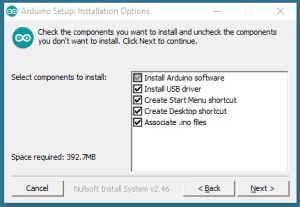
گزینه هایی که میخواهید نصب شوند را تیک بزنید

مسیر نصب را تعیین کنید
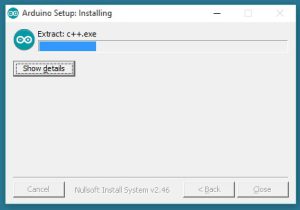
نصب در حال انجام
این فرآیند تمام فایل های مورد نیاز را برای اجرای صحیح نرم افزار آردوینو (IDE) استخراج و نصب می کند.
استفاده از ابزارهای آردوینو (IDE)
در حال حاظر 2 ورژن از IDE های آردوینو وحجود دارد: IDE 1.x.x و IDE 2.x.
IDE 2.x ورژن جدیدتر، پرطرفدارتر و به مراتب قدرتمند تر از IDE 1.x.x میباشد.علاوه بر ویرایشگر مدرن تر و رابط پاسخگوتر، دارای ویژگی های پیشرفته برای کمک به کاربران در کدنویسی و باگ زدایی است.
مراحل زیر می تواند شما را در استفاده از IDE آفلاین راهنمایی کند (میتوان از IDE 1.x.x یا IDE 2.x هرکدام را انتخاب کنید):
- IDE نرم افزار آردوینو را دانلود و نصب کنید:
- برد آردوینو خود را به دستگاه خود وصل کنید.
- نرم افزار آردوینو (IDE) را باز کنید.
محیط توسعه یکپارچه آردوینو یا نرم افزار آردوینو (IDE) برای آپلود برنامه ها و ارتباط با آنها به بردهای آردوینو متصل می شود. به برنامه هایی که با استفاده از نرم افزار آردوینو (IDE) نوشته می شوند، اسکچ sketches) (میگویند.
این طرح ها در ویرایشگر متن نوشته شده و با پسوند فایل .ino ذخیره می شوند.
استفاده از IDE 1.x.x آفلاین
ویرایشگر شامل چهار حوزه اصلی است:
- نوار ابزاری با دکمه هایی برای عملکردهای رایج و تعدادی منو. دکمههای نوار ابزار به شما امکان آپلود و تایید، ایجاد طرح ها، ذخیره سازی و باز کردن مانیتور سریال را میدهد.
- ناحیه پیام، در حین عملیات ذخیره و صادرات پیام هایی را نمایش میدهد، این ناحیه خطاها را نیز نمایش می دهد.
- ویرایشگر متن برای نوشتن کد شما.
- کنسول متن، خروجی متن را توسط نرم افزار آردوینو (IDE) که شامل پیام های خطا و سایر اطلاعات است را نمایش می دهد.
گوشه سمت راست پایین پنجره، برد پیکربندی شده و پورت سریال را نمایش می دهد.

یک نمونه از ویرایشگر
استفاده از کتابخانه های آردوینو
محیط آردوینو میتواند با استفاده از کتابخانه های مختلف گسترش یابد. کتابخانه ها مانند بیشتر پلتفرم های برنامه نویسی قابلیت های کاربردی بیشتری را برای طراح ها فراهم میکنند. میتوانید با استفاده از کتابخانه ها سخت افزار و داده ها را دستکاری کنید. برای استفاده از کتابخانه در یک Sketch آن را از بخش Sketch => Import Library انتخاب کنید.
IDE آفلاین
تعدادی کتابخانه همراه با IDE نصب میشوند. اما با این حال شما میتوانید کتابخانه های خود را دانلود کنید و یا آنها را بسازید.
در اینجا دستورالعمل هایی برای راه اندازی یک کتابخانه در IDE آفلاین برای شما آمده کرده ایم:
- IDE را باز کنید و در تب منو روی “Sketch” کلیک کنید، کلیک کنید و سپس Include Library > Manage Libraries.
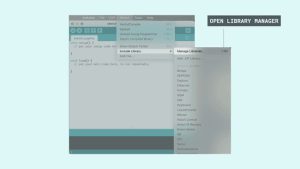
دسترسی به library manager
- کتابخانه مورد نیاز خود را جستجو و روی آن کلیک کنید، سپس نسخه کتابخانه ای را که می خواهید نصب کنید انتخاب کنید.
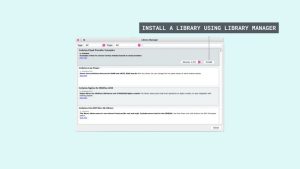
فهرستی از کتابخانه ها در library manager
- در نهایت بر روی install کلیک کنید و منتظر بمانید تا IDE کتابخانه جدید را نصب کند.
پس از اتمام، یک برچسب نصب شده باید در کنار کتابخانه Bridge ظاهر شود، بنابراین می توانید ادامه دهید و library manager را ببندید.
عیب یابی اسکچ های آردوینو
برای آپلود شدن یک برنامه بر روی برد آردوینو موارد زیادی دخیل هستند. و در صورت گم شدن هر یک از آنها آپلود ممکن است با شکست مواجه شود.
پیشنهادات زیر را برای پیدا کردن راه حل در مشکلات احتمالی بررسی کنید:
- مطمئن شوید که برد و پورت مناسب را انتخاب کرده اید و تمام درایورهای مورد نیاز را نصب کرده اید.
- اگر همچنان با خطا مواجه هستید، می توانید پیام خطا را کپی کرده و از طریق اینترنت جستجو کنید.
بورد و پورت
ویرایشگر وب آنلاین آردوینو، برد و پورت شما را به صورت خودکار شناسایی می کند، اما اگر از نرم افزار IDE آفلاین آردوینو استفاده می کنید، باید با استفاده از نکات زیر، برد و پورت خود را به صورت دستی انتخاب کنید:
- مطمئن شوید که ایتم مناسب را در منوی Tools > Board انتخاب کرده اید.
- سپس، بررسی کنید که در منوی Tools > Serial Port پورت مناسب انتخاب شده باشد (اگر پورت شما ظاهر نشد، IDE را با برد متصل به رایانه مجدداً راه اندازی کنید):
- در مک، برای UNO یا Mega 2560 پورت سریال باید چیزی شبیه /dev/tty.usbmodem621 باشد. برای بردهای قدیمی تر و مبتنی بر FTDI چیزی شبیه به /dev/tty.usbserial-A02f8e انتخاب میشود.
- روی لینوکس برای UNO یا Mega 2560، /dev/ttyACM0 یا چیزی مشابه آن میباشد. در برد های قدیمیتر /dev/ttyUSB0 یا مشابه آن استفاده میشود.
- برای ویندوز، پورت COM استفاده میشود. اما باید در Device Manager (در زیر Ports) بررسی کنید تا ببینید کدام یک از پورت ها باید استفاده شود. اگر که پورت سریال برای برد آردوینو خود ندارید، به اطلاعات زیر در مورد درایورها مراجعه کنید.
درایور ها
درایور ها راهی برای صحبت کردن نرمافزار کامپیوتر(بورد آردوینو) با سخت افزار آن میباشد.
ساده ترین راه برای بررسی اینکه آیا درایورهای برد شما به درستی نصب شده اند یا خیر، باز کردن منوی Tools > Serial Port در نرم افزار آردوینو است. البته درحالی برد آردوینو متصل به رایانه شده باشد.
موارد اضافی منو نسبت به زمانی که منو را بدون اتصال بورد آردوینو به رایانه باز می کنید ظاهر خواهند شد. توجه داشته باشید که مهم نیست که پورت سریال برد آردوینو به چه نامی اختصاص داده می شود، تا زمانی که آن نامی است که از منو انتخاب می کنید مشکلی ایجاد نمیشود.
- در ویندوز 7 (مخصوصاً نسخه 64 بیتی)، ممکن است لازم باشد به Device Manager بروید و درایورهای UNO یا Mega 2560 را آپدیت کنید. تنها کافی است روی دستگاه کلیک راست کنید (برد باید به رایانه شما متصل باشد) و ویندوز را دوباره روی فایل .inf مناسب قرار دهید. inf. در drivers/ directory نرم افزار آردوینو (و نه در sub-directory FTDI USB Drivers آن) قرار دارد.
- اگر هنگام نصب درایورهای UNO یا Mega 2560 در ویندوز XP با این خطا مواجه شدید: “The system cannot find the file specified” (سیستم نمی تواند فایل مشخص شده را پیدا کند)، یک کلید RunOnce” به “HKEY_LOCAL_MACHINE\SOFTWARE\Microsoft\Windows\CurrentVersion” اضافه کنید.
- در لینوکس، UNO و Mega 2560 به عنوان دستگاه هایی به شکل /dev/ttyACM0 نشان داده می شوند. اینها توسط نسخه استاندارد کتابخانه RXTX که نرم افزار آردوینو برای ارتباط سریال استفاده می کند پشتیبانی نمی شوند. با این حال، اگر از بسته RXTX از توزیع خود استفاده می کنید، ممکن است نیاز داشته باشید که از /dev/ttyACM0 به /dev/ttyUSB0 استفاده کنید تا پورت سریال در نرم افزار آردوینو ظاهر شود.
حرف آخر
ما در تلاش بودیم تا در این مقاله کمی شمارا با آردوینو آشنا کنیم و آموزش هایی جزئی برای کار با این بورد ها به شما بدهیم. با این حال این مقاله قطره ای از دریای عمیق اطلاعات میباشد. پروژه های مختلفی با استفاده از آردوینو انجام شده است و حتی هماکنون این بورد راه حلی برای پروژه های در دست مهندسان میباشد.




 رسپبری پای هت HATs
رسپبری پای هت HATs